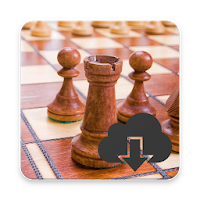Как включить SSH на паровой палубе
В этом руководстве объясняется, как включить и использовать SSH в вашей палубе для удаленного доступа к его файлам. Режим рабочего стола Steam Deck обеспечивает не только игры, что делает удаленный доступ к файлам ценной функцией.
Включение SSH на вашей паровой палубе
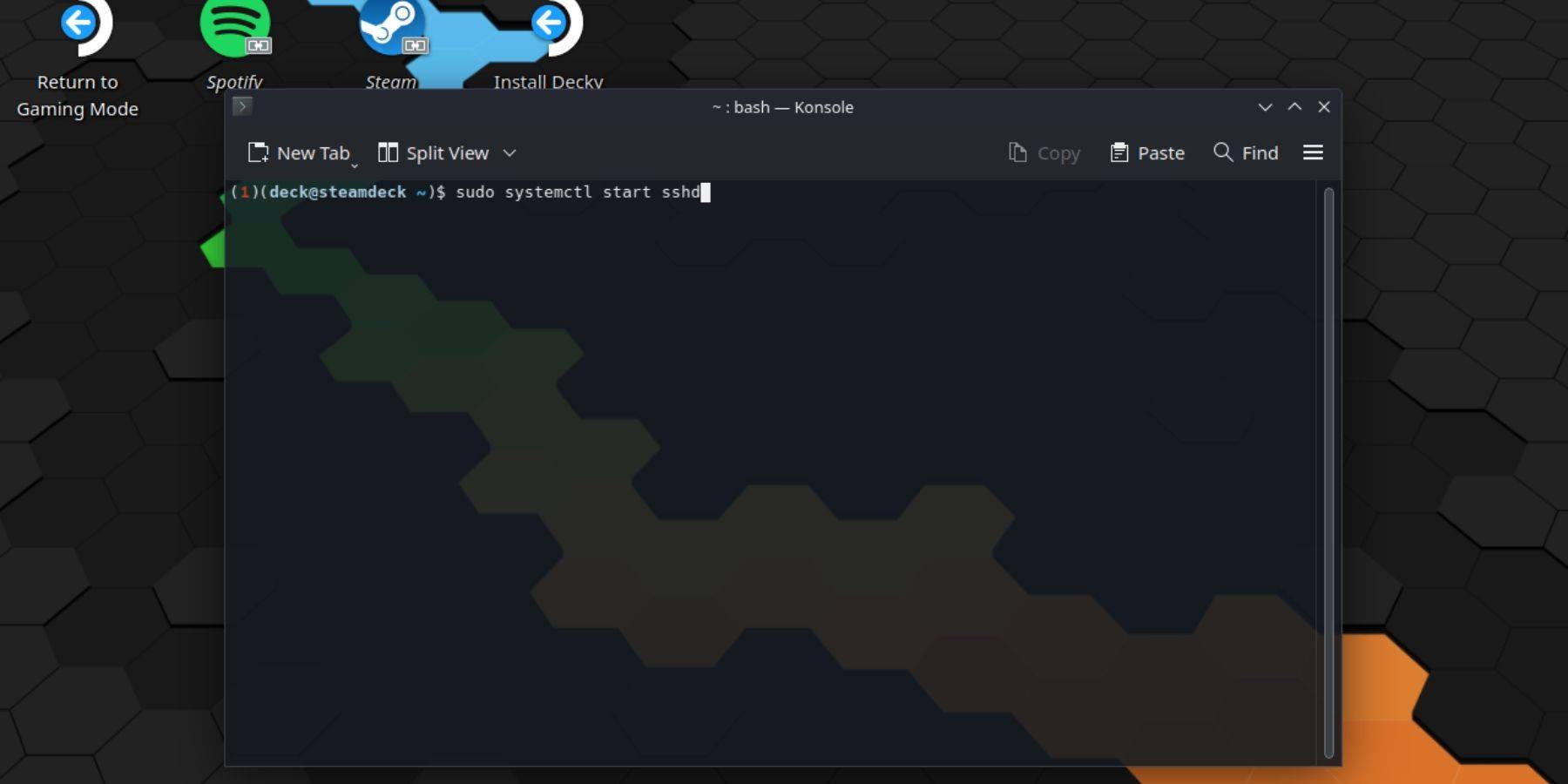 выполните эти шаги, чтобы включить SSH:
выполните эти шаги, чтобы включить SSH:
- Питание на вашей паровой палубе.
- Нажмите кнопку Steam.
- Перейдите к `settings> System> System Settings> Enable Mode разработчика.
- Нажмите кнопку Steam.
- Выберите `Power> Переключить в режим рабочего стола.
- Откройте Консол из меню начала.
- Установите пароль (если вы еще этого не сделали), используя команду:
passwd. - Включите SSH, используя:
Sudo SystemCtl Start SSHD. - Чтобы гарантировать, что SSH начинается после перезагрузки, используйте:
Sudo SystemCtl включает SSHD. - Теперь вы можете получить доступ к своей паровой палубе, используя сторонний клиент SSH.
Осторожно: Избегайте изменения или удаления системных файлов для предотвращения повреждения ОС.
Отключение SSH на вашей паровой палубе
Отключить SSH:
- Откройте Консол из меню «Пуск».
- Используйте
Sudo SystemCtl Disable SSHD, чтобы предотвратить автоматическое запуск SSH после перезагрузки. Чтобы немедленно остановить службу SSH, используйтеSudo SystemCtl Stop SSHD.
подключение к вашей паровой палубе через SSH
 Как только SSH включен, используйте стороннее приложение, такое как Warpinator для легкой передачи файлов. Установите Warpinator как на вашей палубе, так и на вашем ПК, затем одновременно запустите его на обоих устройствах для простых перетасовки файлов.
Как только SSH включен, используйте стороннее приложение, такое как Warpinator для легкой передачи файлов. Установите Warpinator как на вашей палубе, так и на вашем ПК, затем одновременно запустите его на обоих устройствах для простых перетасовки файлов.
В качестве альтернативы, если вы используете PC Linux, вы можете напрямую получить доступ к файлам вашей палубы Steam через свой файловый диспетчер. Введите sftp://deck@steamdeck в адресную строку и предоставьте пароль, который вы устанавливаете ранее.

-
1
![Roblox Forsakencess Screces Lier Lier [Обновлено] (2025)](https://imgs.ksjha.com/uploads/18/17380116246797f3e8a8a39.jpg)
Roblox Forsakencess Screces Lier Lier [Обновлено] (2025)
Mar 17,2025
-
2

Roblox Ограниченные коды пользовательского контента представлены в январе 2025 года
Jan 06,2025
-
3

Stardew Valley: Полное руководство по зачарованию и ковке оружия
Jan 07,2025
-
4

Pokémon TCG Pocket: устранение ошибки 102
Jan 08,2025
-
5

Бесплатный пожарный персонажи 2025: Ultimate Guide
Feb 20,2025
-
6

Blood Strike — все рабочие коды активации, январь 2025 г.
Jan 08,2025
-
7

Blue Archive Представляет мартовское киберновогоднее мероприятие
Dec 19,2024
-
8

Roblox: Коды RIVALS (январь 2025 г.)
Jan 07,2025
-
9

Delta Force: Полное руководство по всем миссиям кампании
Apr 09,2025
-
10

Cyber Quest: участвуйте в захватывающих карточных битвах на Android
Dec 19,2024
-
Скачать

A Simple Life with My Unobtrusive Sister
Повседневный / 392.30M
Обновлять: Mar 27,2025
-
Скачать

Random fap scene
Повседневный / 20.10M
Обновлять: Dec 26,2024
-
Скачать
![Corrupting the Universe [v3.0]](https://imgs.ksjha.com/uploads/66/1719514653667db61d741e9.jpg)
Corrupting the Universe [v3.0]
Повседневный / 486.00M
Обновлять: Dec 17,2024
-
4
Ben 10 A day with Gwen
-
5
Oniga Town of the Dead
-
6
A Wife And Mother
-
7
Cute Reapers in my Room Android
-
8
Permit Deny
-
9
Utouto Suyasuya
-
10
Roblox